O status da automação mostra se ela está atualmente em execução ou não.
Enquanto isso, cada automação tem uma versão atual (em execução) e uma versão para edição.
Status da automação
Existem 3 status possíveis para um fluxo de automação:
- Rascunho — a automação não está em execução e nunca foi ativada ou executada antes.
- Ativo — a automação está em execução no momento.
- Pausado — a automação não está em execução porque foi pausada.
Você pode alternar os status da automação de um para outro. Note que, uma vez que uma automação tenha sido ativada, ela não pode mais ter o status de Rascunho. Um fluxo de automação previamente ativado pode estar Ativo ou Pausado.
Rascunho
Quando você cria uma nova automação e a salva, ela recebe o status de Rascunho. Você pode editar e salvar a automação no status de Rascunho. Enquanto a automação estiver nesse status, ela não funcionará.
Para iniciar a automação, é necessário ativá-la.
Ativo
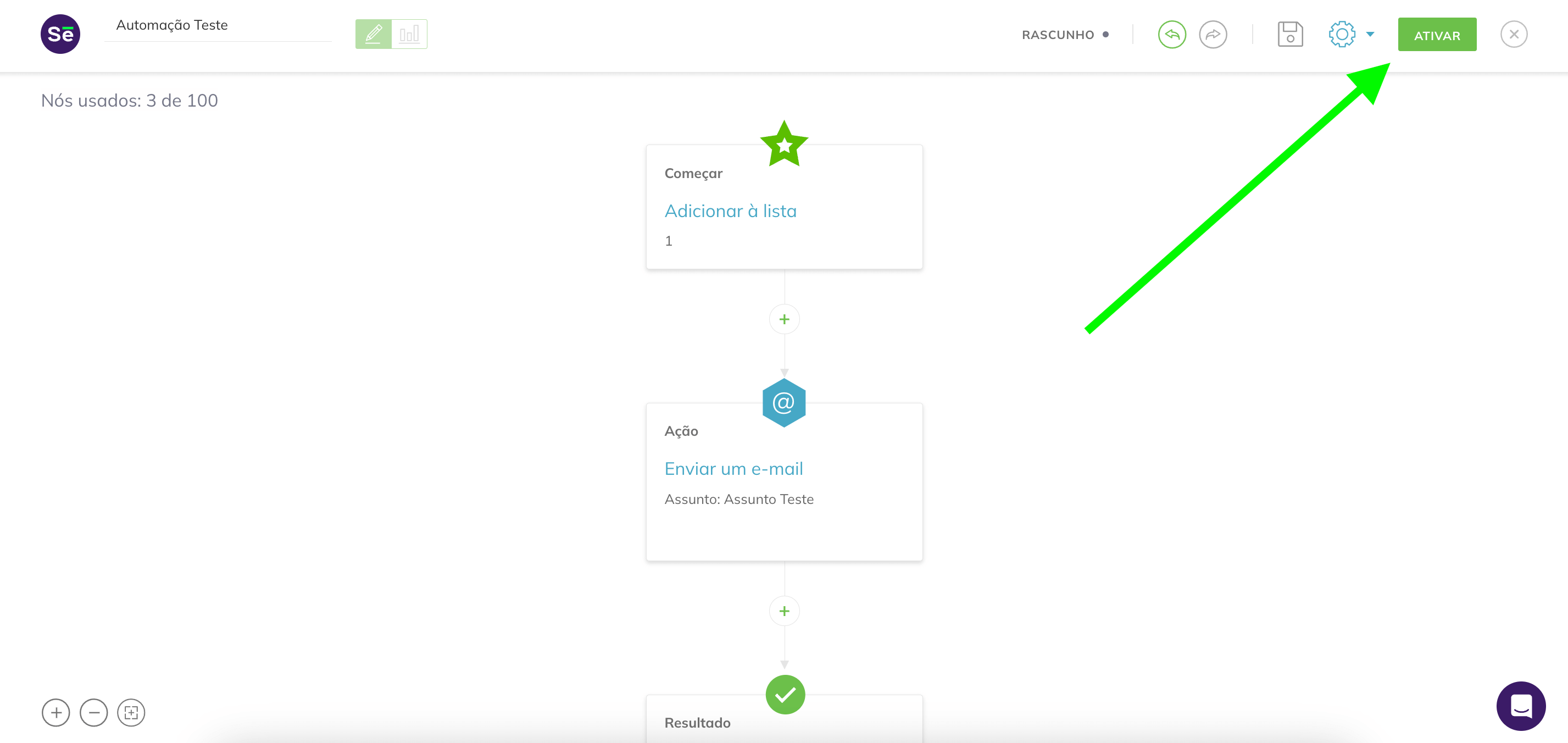
Após ativar um fluxo de automação, ele recebe o status de Ativo. Esse status indica que a automação está em execução: contatos estão sendo adicionados a ela e as ações especificadas estão sendo realizadas com eles.
Pausado
Você pode pausar uma automação se desejar interromper que novos contatos entrem na sequência.
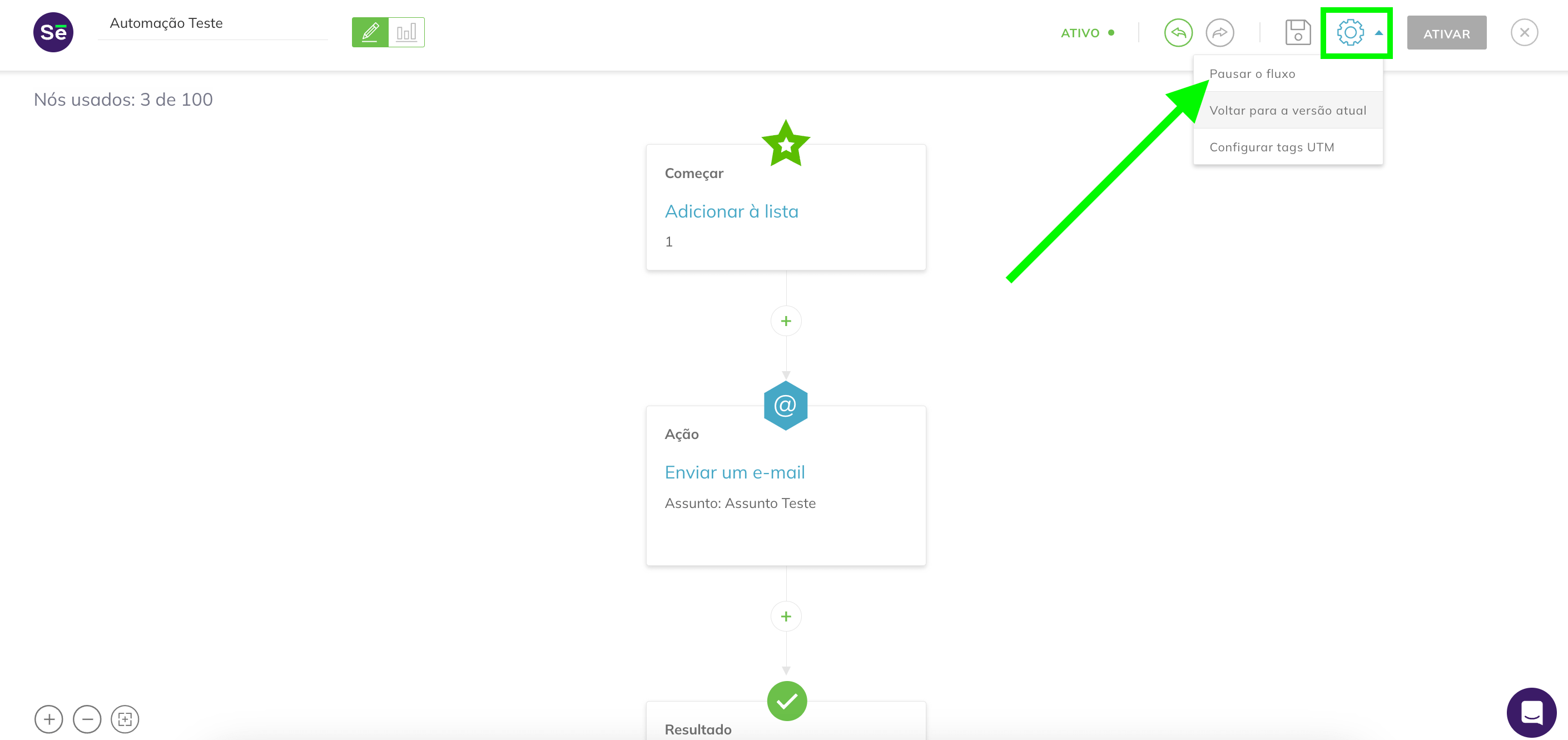
Quando a automação está no status Pausado, novos contatos deixam de ser adicionados a ela.
Mesmo quando você pausa uma automação, os contatos que já foram adicionados a ela continuarão a passar pelos blocos.
Para retomar a automação, ative-a clicando em Ativar versão atual no menu de configurações dentro do editor.
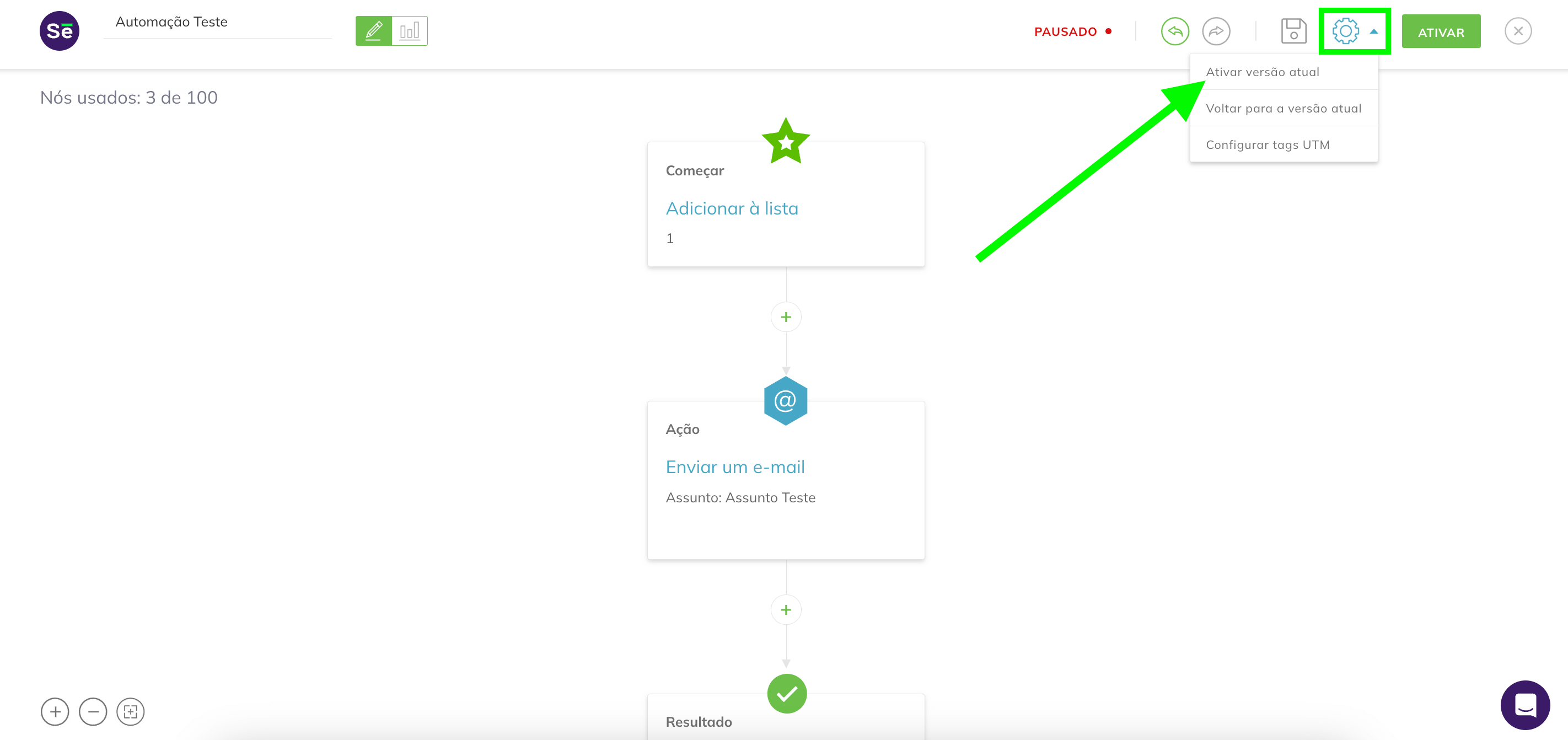
Versões da automação
Quando você cria uma automação, ela recebe o status de Rascunho e tem apenas uma versão — a versão para edição.
Quando você clica em Ativar, a versão para edição se torna a versão atual. E quando você começa a fazer alterações na automação, a versão para edição é criada automaticamente.
Assim, ao editar um fluxo de automação Ativo ou Pausado, você tem duas versões dele:
- A versão atual — o fluxo como ele era antes de você começar a fazer mudanças. Se você não interrompeu a automação, essa versão ainda está ativa e em execução em segundo plano.
- A versão para edição — o fluxo como você o vê no editor, com todas as mudanças que você fez. Se você deseja que essa versão se torne a versão atual (substitua a anterior e comece a funcionar), é necessário salvá-la no editor e reativá-la. Note que você não poderá retornar à versão anterior uma vez que a nova versão seja ativada. Contudo, o salvamento não impede que você faça isso.
O sistema de versões garante que as mudanças em uma automação em execução não a afetarão até que você esteja satisfeito com as edições. As mudanças terão efeito assim que você ativar o fluxo. Depois disso, não será possível voltar à versão anterior da automação.
Exemplo
Você ativou uma sequência de automação. Então, decide alterar um e-mail.
Enquanto você faz as alterações, apenas a versão que você está editando muda. A versão que você ativou anteriormente ainda está funcionando.
Após fazer as alterações, você clica em Ativar, e a versão para edição substitui a versão atual (em execução).
Trabalhando com versões
Durante o processo de edição, você pode salvar a versão de edição da automação quantas vezes quiser. Ao mesmo tempo, até que você tenha ativado essa nova versão, ainda pode retornar à última versão atual (em execução), parar e ativar a versão em execução.
Se você fez edições na sua automação em execução e ativou a nova versão, os contatos que já estavam na automação quando você fez essas edições continuarão a seguir a versão anterior da automação. Novos contatos adicionados à automação após as edições seguirão a versão atualizada.